“Làm sao để chèn công thức toán học vào Word 2007 mà đẹp và chuẩn xác như giáo viên dạy?” – Câu hỏi quen thuộc của rất nhiều bạn học sinh, sinh viên khi mới làm quen với việc soạn thảo văn bản. Đừng lo lắng, bài viết này sẽ giúp bạn “chinh phục” Word 2007 một cách dễ dàng!
Giới thiệu về Equation Editor trong Word 2007
“Công cụ nào để chèn công thức toán học vào Word?” – Câu hỏi này hẳn ai cũng từng thắc mắc. Câu trả lời chính là “Equation Editor”, một công cụ tuyệt vời được tích hợp sẵn trong Word 2007, giúp bạn tạo ra các công thức toán học chuyên nghiệp và đẹp mắt.
Hướng dẫn chi tiết cách chèn công thức toán học vào Word 2007
Bước 1: Mở Word 2007 và chọn vị trí cần chèn công thức
“Bắt đầu từ đâu?” – Mở Word 2007 và đặt con trỏ chuột vào vị trí bạn muốn chèn công thức toán học.
Bước 2: Truy cập vào Equation Editor
Có hai cách để truy cập Equation Editor:
-
Cách 1: Click vào tab Insert > Equation (như hình minh họa bên dưới)
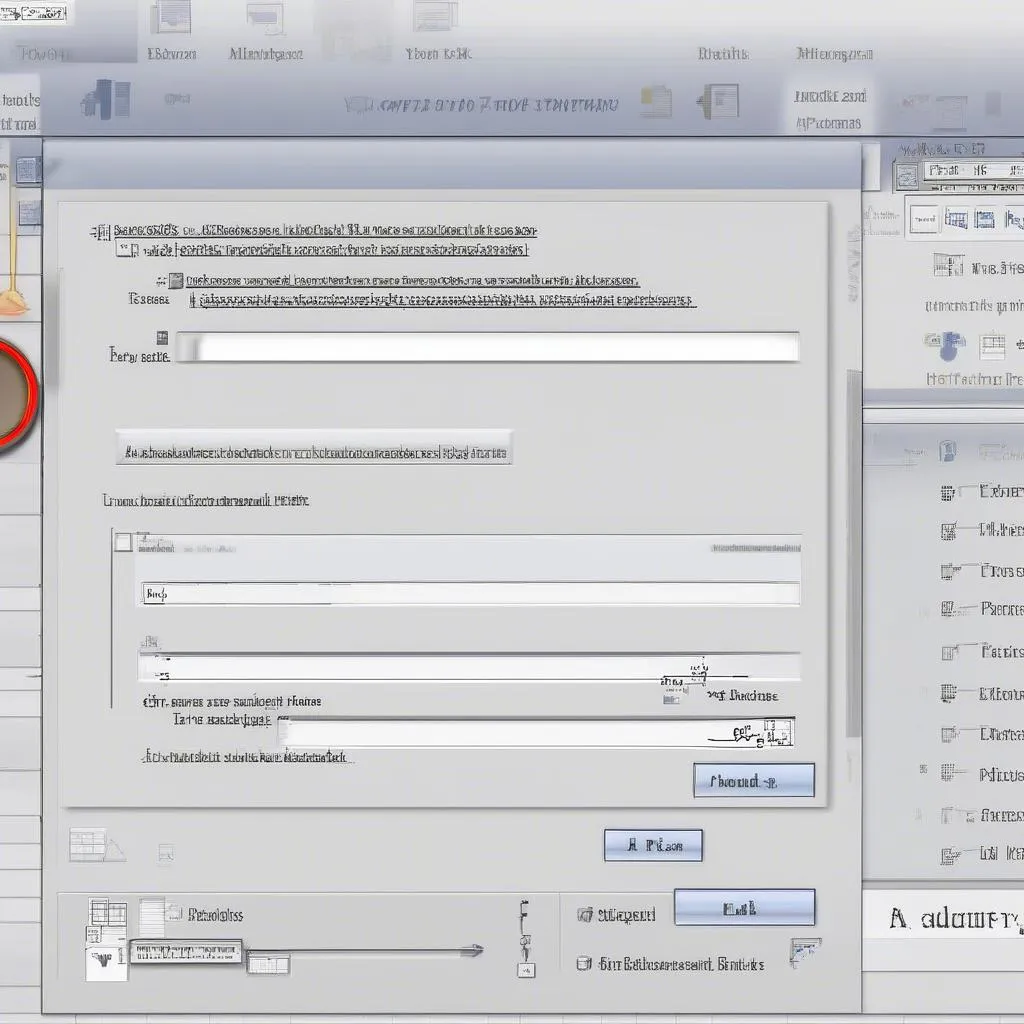 Chèn công thức toán học
Chèn công thức toán học -
Cách 2: Click vào tab Insert > Object > Chọn Microsoft Equation 3.0 > OK
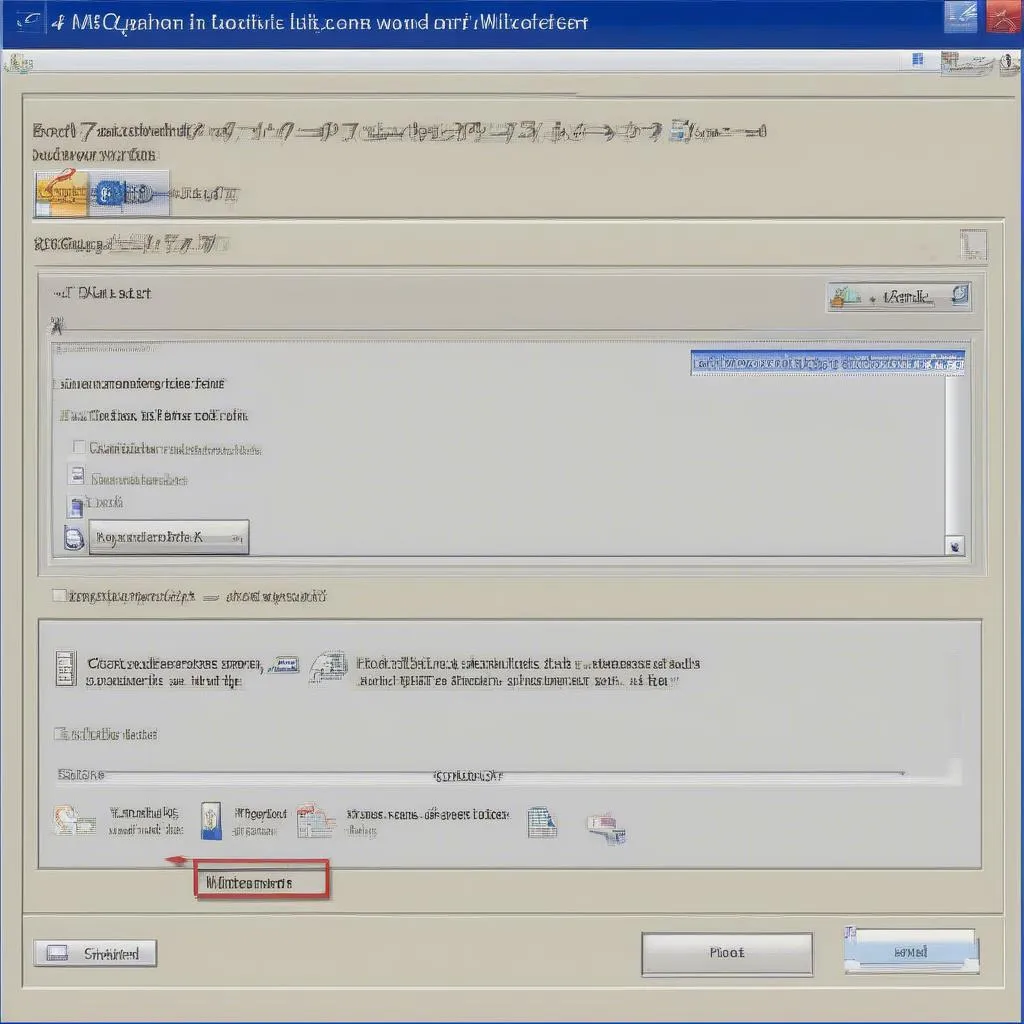 Chèn công thức toán học
Chèn công thức toán học
Bước 3: Sử dụng các công cụ trong Equation Editor
“Làm sao để tạo ra công thức toán học mình muốn?” – Equation Editor cung cấp đầy đủ các công cụ hỗ trợ:
- Các ký hiệu toán học cơ bản: +, -, x, /, =, <, >, …
- Các ký hiệu toán học nâng cao: √, ∫, ∑, π, …
- Các hàm toán học: sin, cos, tan, log, ln, …
- Các biểu thức: phân số, lũy thừa, căn bậc hai, …
“Làm sao để biết cách sử dụng các công cụ?” – Bạn có thể thử nghiệm trực tiếp trên Equation Editor để hiểu cách thức hoạt động của từng công cụ. Hoặc bạn có thể tham khảo thêm các tài liệu hướng dẫn sử dụng Equation Editor trên mạng.
Bước 4: Chèn công thức toán học vào Word 2007
“Công thức toán học đã được tạo ra, làm sao để chèn vào Word?” – Sau khi tạo xong công thức toán học, bạn có thể click chuột vào bất kỳ vị trí nào bên ngoài Equation Editor để quay lại Word. Công thức toán học sẽ được chèn vào vị trí bạn đã chọn ban đầu.
Một số mẹo nhỏ khi sử dụng Equation Editor
“Làm sao để sử dụng Equation Editor hiệu quả hơn?” – Một số mẹo nhỏ:
- Sử dụng các phím tắt: Ví dụ, bạn có thể sử dụng phím tắt Alt + = để chèn một công thức toán học mới.
- Thay đổi font chữ, kích cỡ: Bạn có thể thay đổi font chữ, kích cỡ của công thức toán học bằng cách sử dụng các công cụ định dạng trong Word 2007.
- Sử dụng các mẫu công thức: Equation Editor cung cấp một số mẫu công thức sẵn có. Bạn có thể sử dụng các mẫu này để tạo ra công thức toán học một cách nhanh chóng.
Lưu ý khi sử dụng Equation Editor
“Sử dụng Equation Editor có gì cần lưu ý?” –
- Kiểm tra tính chính xác của công thức: Hãy chắc chắn rằng bạn đã chèn đúng các ký hiệu toán học và các biểu thức.
- Định dạng công thức rõ ràng: Sử dụng các công cụ định dạng để đảm bảo rằng công thức toán học của bạn dễ đọc và dễ hiểu.
- Lưu ý về dung lượng file: Các công thức toán học được chèn vào Word 2007 có thể làm tăng dung lượng file. Hãy cân nhắc việc lưu file với định dạng nén (zip) để giảm dung lượng file.
Câu chuyện “Chinh phục” Equation Editor
“Có câu chuyện nào vui về Equation Editor?” – Nhớ lại hồi sinh viên, tôi thường phải “vật lộn” với Equation Editor để làm bài tập về nhà. Có lần, tôi phải mất cả buổi tối để chèn một công thức toán học phức tạp vào Word. Cuối cùng, tôi cũng thành công và cảm thấy vô cùng tự hào về bản thân. Đó là một trải nghiệm thật đáng nhớ.
Kết luận
“Cách chèn công thức toán học vào Word 2007” không còn là nỗi ám ảnh nữa! Hy vọng bài viết này đã giúp bạn hiểu rõ hơn về Equation Editor và tự tin hơn khi sử dụng công cụ này. Chúc bạn thành công trong việc soạn thảo các tài liệu văn bản chứa công thức toán học!
Bạn có thắc mắc gì về Equation Editor? Hãy chia sẻ ở phần bình luận bên dưới!
Bạn muốn khám phá thêm các tính năng của Word 2007? Hãy truy cập vào các bài viết liên quan:
- Cách đánh phân số toán học trong Word 2007
- Cách vẽ hình toán học trong Word 2007
- Cách đánh ký hiệu toán học trong Word 2007
Bạn cần hỗ trợ thêm về Word 2007? Liên hệ với chúng tôi qua số điện thoại: 0372888889 hoặc đến địa chỉ: 335 Nguyễn Trãi, Thanh Xuân, Hà Nội. Chúng tôi có đội ngũ chăm sóc khách hàng 24/7.